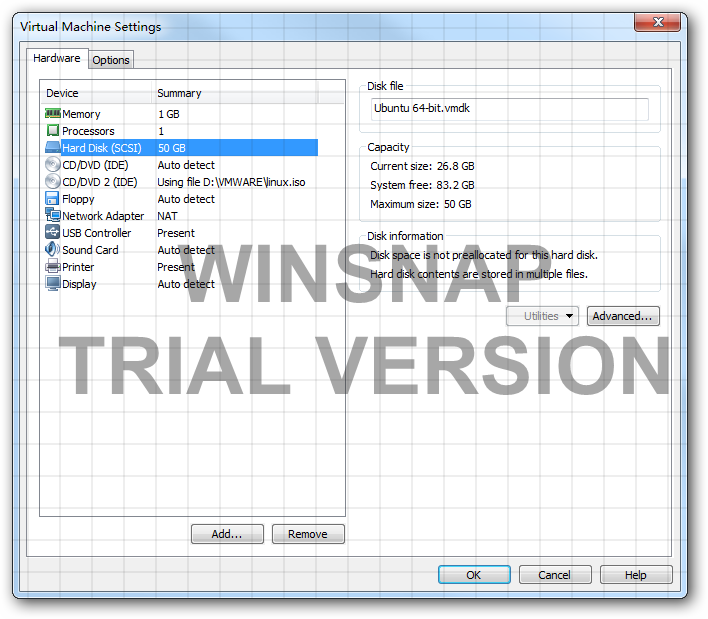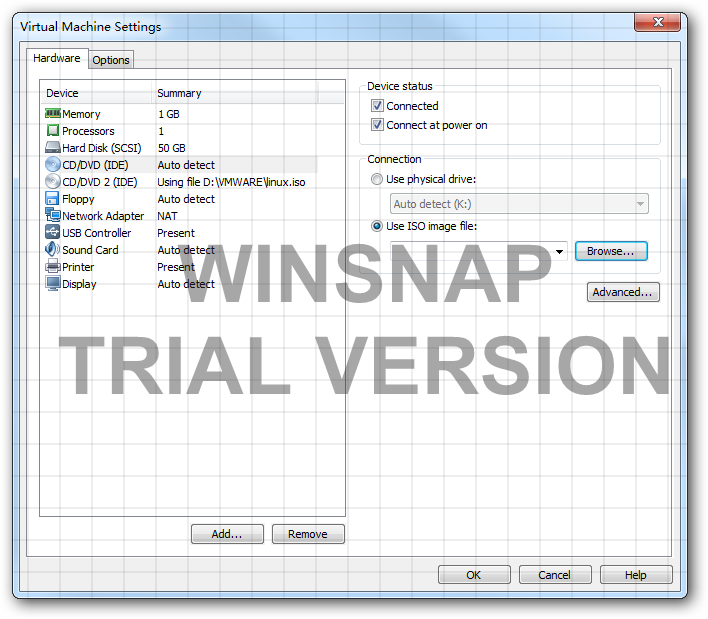VMware下用vdiskmanager命令+gparted分区工具扩大Linux虚拟机硬盘容量
主要参考资料:http://blog.csdn.net/syrythun/article/details/5985725?http://blog.csdn.net/cww0403/article/details/5290287
扩容原因:在linux虚拟机进行复制文件操作时,提示No space left on device。
小tip:
可通过 df -h命令查看linux的文件系统的磁盘空间占用情况
环境说明:?
虚拟机版本:VMware? Workstation 8.0.0 build-471780
Linux版本? :Linux version 3.2.0-52-generic
分区工具?? :gparted-live-0.17.0-1-i486?http://gparted.sourceforge.net/
扩容主要分2步:扩大虚拟磁盘的容量+给虚拟分区扩容
1.?扩大虚拟磁盘的容量
打开windows命令行,cd到wmware所在安装目录
执行如下命令:vmware-vdiskmanager -x 50Gb D:/UbuntuDesk/Ubuntu.vmdk ?
50Gb是为虚拟硬盘分的总空间大小(包括已存在的磁盘空间)粗体改为你的linux虚拟机运行文件路径 ?
【注意】若路径名中有空格,必须以双引号括起来。
? ? ? ?执行完毕,退出命令提示符窗口,重启VMware,查看菜单栏VM-settings-Hareware下的Haredisk,这时虚拟机硬盘空间已变成50GB了。
? ? ? ?如果原来的虚拟机硬盘已被分成了多个分区,那么在通过 vmware-vdiskmanager.exe扩大了硬盘空间后,系统会提示:还需要在虚拟机系统中安装第三方分区工具来调整分区,如 Partition Magic.............等磁盘工具
2.?给虚拟分区扩容
上面改变的只是虚拟硬盘容量的大小,对于分区的大小并没有改变,这一点可以从df显示的结果看出来。这里使用的分区工具是:gparted-livecd。
2.1 在vmware虚拟机光驱内加载gparted iso文件,菜单栏VM -> Settings ->hardWare选项卡 ->CD ROM;
2.2 选中 connect at power on, Use ISO image,选择gparted-livecd-0.3.3-7.iso文件目录。
2.3 启动VMWare WorkStation,VM-Power-Power On to BIOS,进入VM的bios设置从光驱启动,选择boot,使用up/down建选中CD ROM Drive后按-/+号将其置顶。完成后按F10,保存退出。
2.4 重新启动后可以选择“Gparted”,进入Gparted的软件界面,操作很方便,不再赘述。图解分区方法请 查看?http://blog.csdn.net/syrythun/article/details/5985725
注意:调整分区大小前,需删除swap分区以及extend分区(知识我的sda1后面紧接swap和extend,然后才是未分配空间,不删除无法给sda1扩容)调整完成后,再新建swap分区即可。
2.5 按照2.3步骤恢复VMware Workstation BIOS 第一启动项为hard ware。然后修改CD ROM挂载为 use physical drive。
2.6?分区调整完后,重启进入系统,交换区显示“0字节(0.0%)来自0字节”。由于对Swap重新调整大小之后,UUID值发生了变化,但是 /etc/fstab 中的设置,并没有随之改变。
(1)打开 /dev/disk/by-uuid
(2)打开终端,执行:sudo gedit /etc/fstab
? 对比 /dev/disk/by-uuid 中的文件名称,来判定swap分区的UUID值,将其填写到 /etc/fstab 中。
(3)记下Linux swap分区对应的device名字,如/dev/sda2
$sudo swapon /dev/sda2
这样swap分区就挂载起来了,可以在系统-》系统管理-》系统监视器,点击资源看到你swap分区的大小不再是0了。
(4)使用 df命令查看配置结果。
本文来自互联网用户投稿,该文观点仅代表作者本人,不代表本站立场。本站仅提供信息存储空间服务,不拥有所有权,不承担相关法律责任。 如若内容造成侵权/违法违规/事实不符,请联系我的编程经验分享网邮箱:chenni525@qq.com进行投诉反馈,一经查实,立即删除!
- 亚马逊鲲鹏系统给我带来的真实体验感
- GNN Torch functions
- pytorch中nonzero()的用法
- fill的用法
- Pytorch中torch.nonzero()函数解析
- ECMAScript 6 Promise - 通过Promise输出题理解Promise
- java 集成 layIm 聊天工具
- Sql server 日期转换处理大全
- 宝塔面板部署laravel项目填坑总结[持续更新]
- Redis哈希槽,对于哈希槽的理解,以及高并发情况下哈希槽不够的情况讲解,热点缓存的解决思路
- npm依赖包bin文件路径问题
- 抖店一件代发怎么做?需要粉丝基数吗?
- mac系统下配置域名映射关系
- 【C++】String类的实现
- 安全用电监测预警系统-保障电力设施安全运行